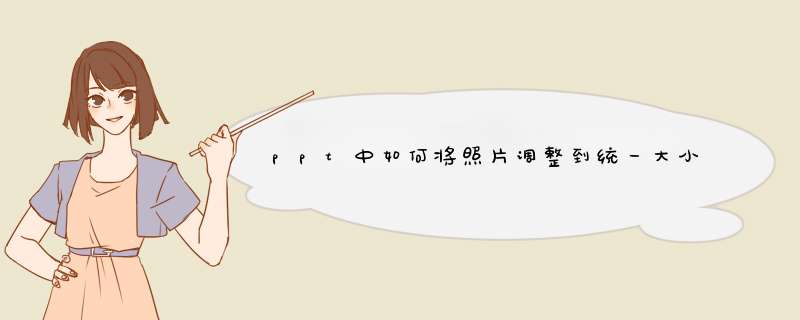
请参照以下步骤将ppt里面插入的多张照片快速调整到统一大小。
1、首先在电脑上新建或打开一个PPT文件,进入到幻灯片页面中。
2、然后执行插入图片的命令,将多张图片插入到幻灯片中。
3、然后使所有的图片保持在被选中的状态下,点击上方工具栏中的“格式”选项。
4、然后在出现的页面中,点击“大小”区域右下角的下拉箭头图标。
5、然后在出现的窗口中,取消勾选“锁定纵横比”选项,按个人需要设置好图片的尺寸大小。
6、完成以上设置后,即可在ppt里面将插入的多张照片快速调整到统一大小。
在ppt中,经常需要设置图片的格式,那么,你知道在ppt里怎样设置图片的格式 吗?下面就让我告诉你ppt设置图片格式的 方法 ,希望对大家有所帮助。
ppt设置图片格式的方法首先,我们新建ppt文件,打开后新建空白幻灯片若干(你需要几张就可以新建几张了)。
ppt设置图片格式的步骤图1
选择菜单栏的视图--幻灯片模板。
ppt设置图片格式的步骤图2
在当前面板下面,找到【插入占位符】选项,点击【插入占位符】,出现下拉菜单,选择其中的“图片”。
ppt设置图片格式的步骤图3
选择“图片”后,就可以找一个合适的母版(没有什么特殊需要的话就用空白的吧),用鼠标画出你想要的图片大小位置。
ppt设置图片格式的步骤图4
在图片框内右击,选择设置形状格式,就可以对图片的格式进行 *** 作设置了。
ppt设置图片格式的步骤图5
设置完毕后,就可以关闭模板,回到主面板上。
ppt设置图片格式的步骤图6
按住ctrl+a键全选所有幻灯片,选择版式,找到自己刚才设置的版式。
ppt设置图片格式的步骤图7
现在,我们就可以发现,所有幻灯片中都出现了我们设置好的图片格式,大家只需用复制粘贴的方式放入图片,图片就会自动被调节到我们之前设置的大小位置。
ppt设置图片格式的步骤图8
看了ppt怎样设置图片格式的人还看:
1. 怎么把ppt中所有图片格式设置一致
2. ppt怎样设置图片格式
3. ppt2007如何转成图片格式
4. PPT2013中如何将图片设置成背景
5. ppt2010怎么设置自定义的图片样式
6. ppt怎样设置文字环绕图片
7. PPT2010文档怎么设置图片格式四周环绕
1、在打开的PPT文档中,右击任意PPT幻灯片页面的空白处,选择“设置背景格式”;或者单击“设计”选项卡,选择右边的“背景样式”中的“设置背景格式”也可以:
2、在d出的“设置背景格式”窗口中,选择左侧的“填充”,就可以看到有“纯色填充”,“渐变填充”,“图片或纹理填充”,“图案填充”四种填充模式,在PPT幻灯片中不仅可以插入自己喜爱的图片背景,而且还可以将PPT背景设为纯色或渐变色。
3、插入漂亮的背景图片:选择“图片或纹理填充”,在“插入自”有两个按钮,一个是自“文件”,可选择来本机电脑存备的PPT背景图片,一个是自“剪切画”,可搜索来自“office.com”提供的背景图片,需联网哦:
4、单击“文件”按钮,d出对话框“插入图片”,选择图片的存放路径,选择后按“插入”即可插入你准备好的PPT背景图片;
5、之后回到“设置背景格式”窗口中,之前的步骤只是为本张幻灯片插入了PPT背景图片,如果想要全部幻灯片应用同张PPT背景图片,就单击“设置背景格式”窗口中右下角的“全部应用”按钮。
6、在PowerPoint2012版本中,“设置背景格式”窗口有“图片更正”,“图片效果”以及“艺术效果”三种修改美化PPT背景图片的效果,能调整图片的亮度对比度或者更改颜色饱和度、色调、重新着色或者实现线条图、影印、蜡笔平滑等效果,看个人需要自由发挥啦:
欢迎分享,转载请注明来源:内存溢出

 微信扫一扫
微信扫一扫
 支付宝扫一扫
支付宝扫一扫
评论列表(0条)